Mẹo đổi màu sắc icon trên iPhone hệ điều hành iOS 14

Trong bài viết này Bạch Long Care sẽ bật mí cho bạn cách để thay đổi phong cách màu sắc cho những icon trên iPhone của mình. Những bạn đã cập nhật phiên bản iOS 14 chắc chắn sẽ rất thích điều này.
Hãy thực hiện theo trình tự các bước sau đây để thay đổi màu sắc icon nhé:
Bước 1: Đầu tiên hãy vào trang web Tạo ảnh đẹp bằng đường link bên dưới
Bước 2: Lướt xuống phía dưới để chọn Icon mà mình muốn đổi màu rồi chọn vào màu Icon muốn thay đổi. Kế đến nhấn vào Tạo icon để bắt đầu.
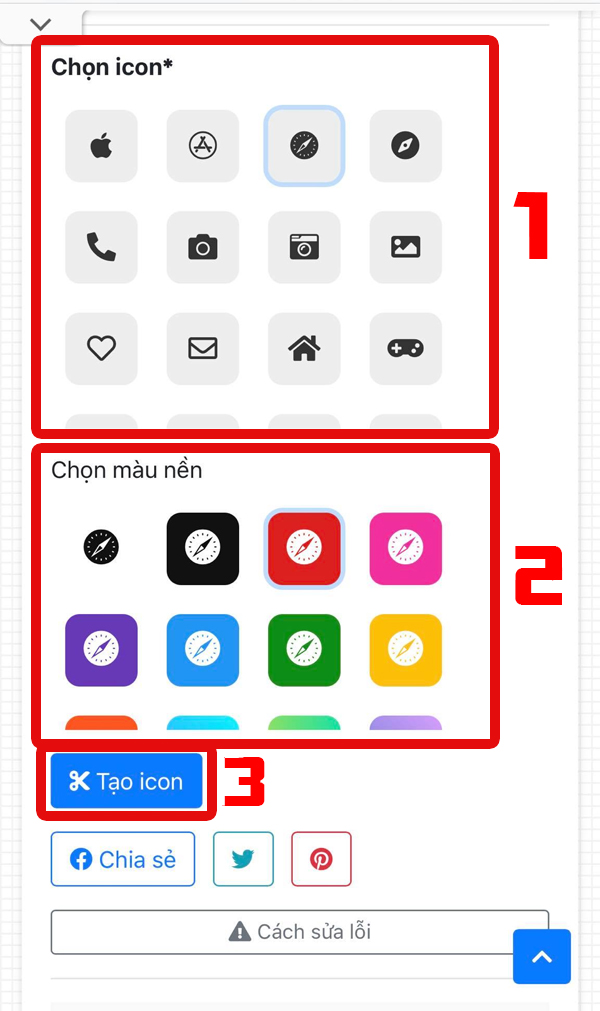
Bước 3: Khi bạn đã tạo được Icon thì chỉ cần chọn vào Tải icon về hoặc nhấn giữ vào hình rồi chọn Thêm vào ảnh.
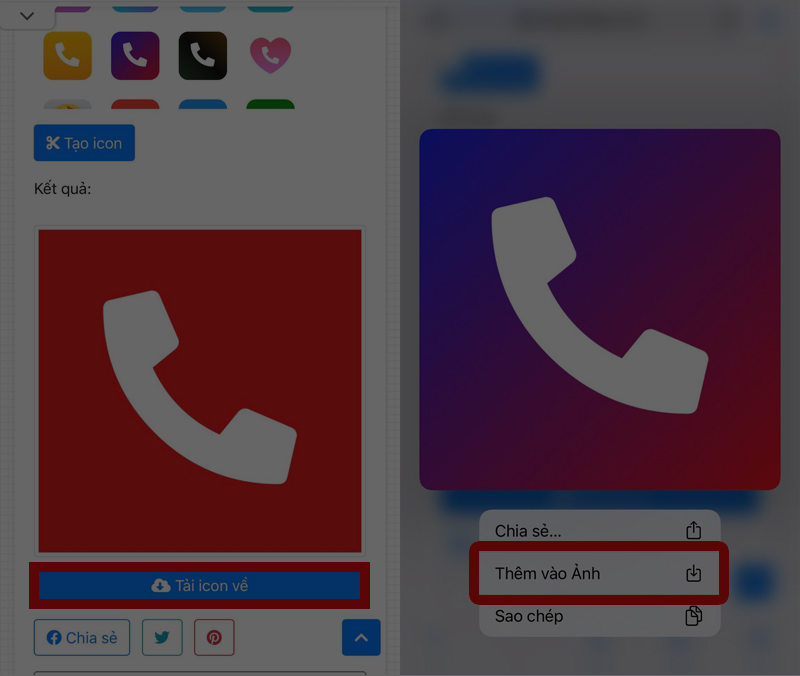
Bước 4: Bước này bạn hãy quay trở lại màn hình chính và chọn vào mục Phím tắt, kế đến nhấn tiếp vào dấu + nằm ở phía trên bên phải màn hình, sau đó thì bạn chọn vào Thêm tác vụ.
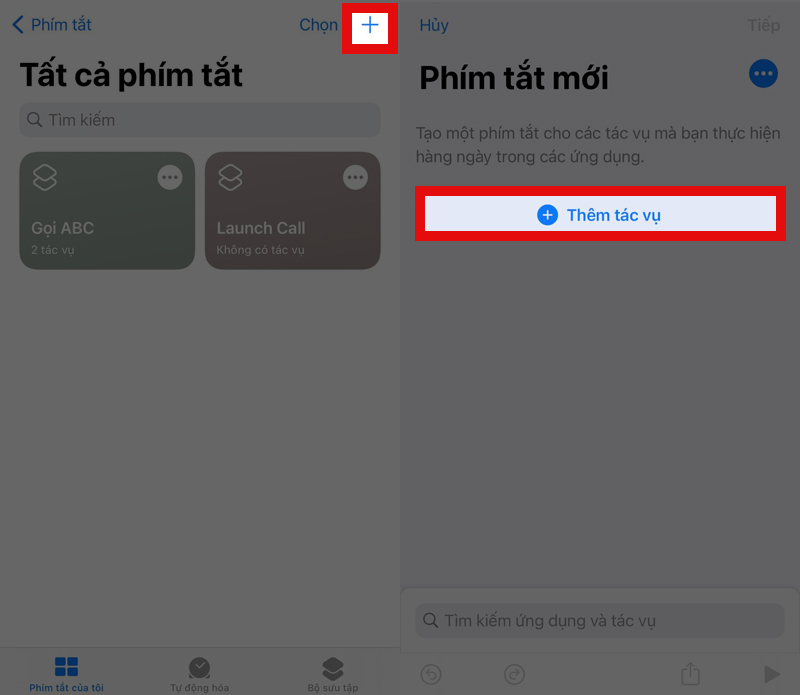
Bước 5: Bước này thì bạn hãy đến tác vụ mà mình muốn thay đổi icon (trong hình minh họa là tác vụ Điện thoại), sau đó chọn vào Gọi ở màn hình tiếp theo.
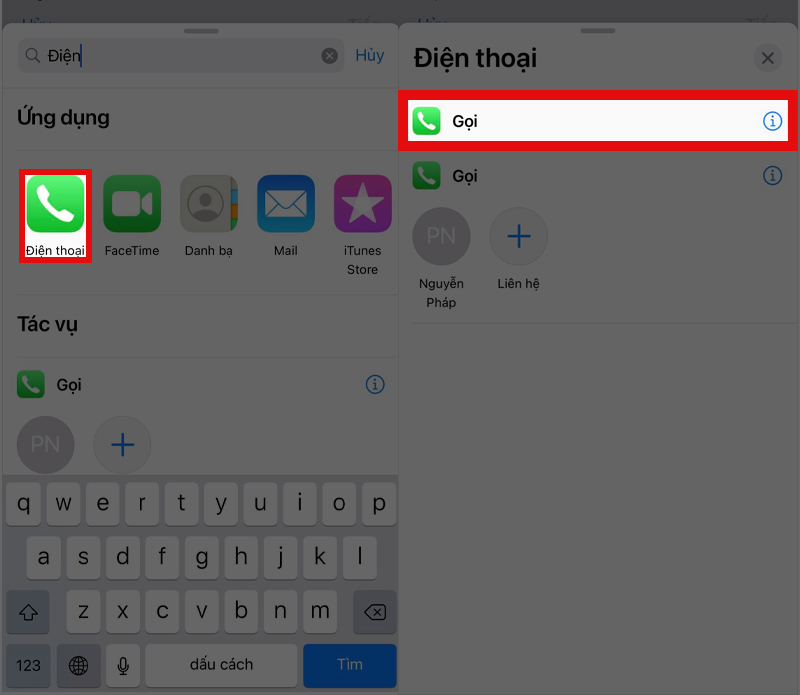
Bước 6: Khi hoàn tất bước trên thì bạn tiếp tục nhấn chọn vào dấu 3 chấm nằm ngang ở phía trên màn hình, đặt tên cho phím tắt, sau đó nhấn vào Xong.
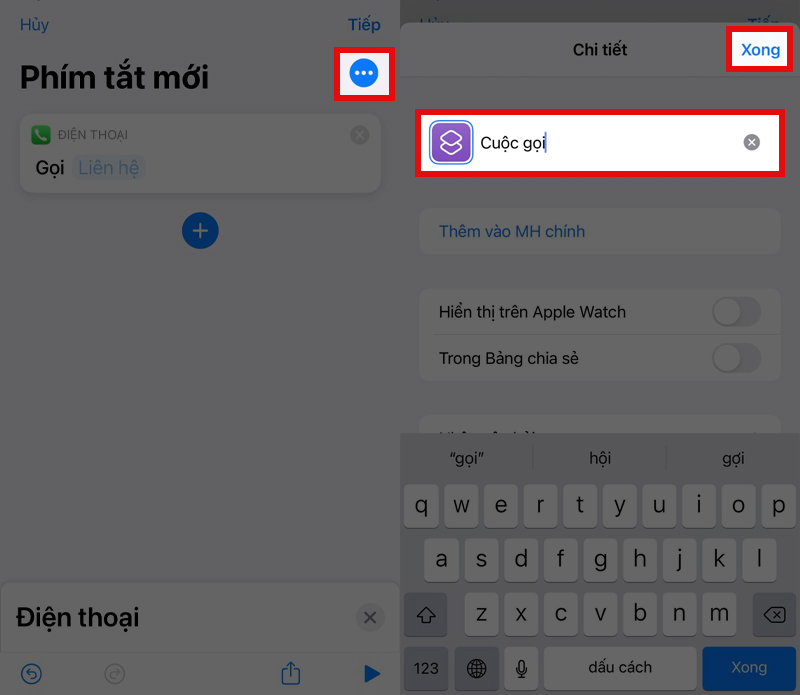
Bước 7: Chờ đến khi cửa sổ cài đặt mới hiện ra thì bạn nhấn vào ô Phím tắt mới và kế đến chọn Chọn ảnh. Đến đây thì bạn chỉ cần chọn bức ảnh mà bạn đã tải về để thay đổi là được.
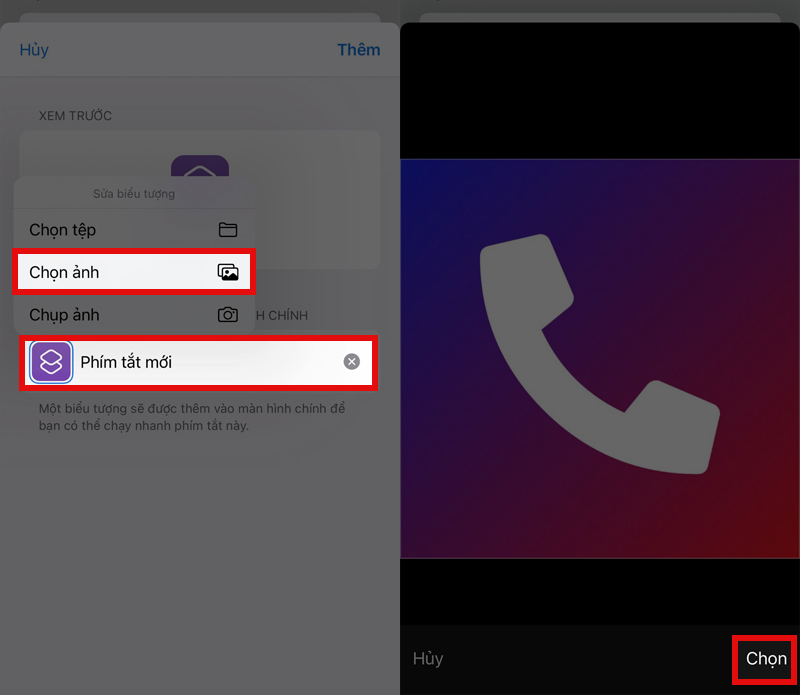
Bước 8: Bước cuối cùng là chọn vào mục Thêm để đặt vị trí của icon là bạn đã có một icon hoàn toàn mới rồi.
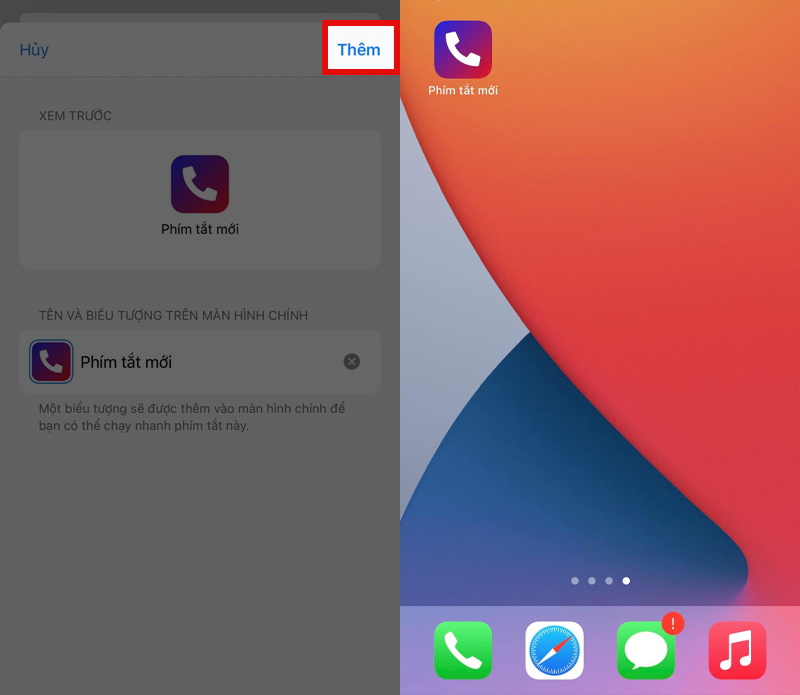
Hãy thử với những icon khác trên điện thoại của mình nhé. Và đừng quên chia sẻ bài thủ thuật này đến với nhiều người khác. Bạch Long Care sẽ tiếp tục mang đến cho bạn đọc những bài thủ thuật thú vị hơn nữa.
Bạch Long Care




